Khi sử dụng Excel hay bất cứ chương trình nào, chúng ta luôn muốn tiết kiệm thời gian nhiều nhất có thể để không làm giảm hiệu suất công việc của mình. Bên cạnh việc sử dụng các phím tắt, trong bài viết này, Quản Trị Mạng sẽ hướng dẫn bạn cách thay đổi hướng di chuyển của phím Enter để tiện thao tác trong Excel.
Thông thường, khi nhấn phím Enter, bạn chỉ có thể di chuyển xuống dưới một ô mà không thể di chuyển sang phải, trái hay bất kì hướng nào khác. Tuy nhiên, có một tùy chỉnh nhỏ giúp bạn thay đổi hướng đi của phím Enter, hãy thực hiện theo các bước dưới đây nhé.
Đầu tiên, bạn cần nhấp vào mục File ở góc trên cùng bên trái của bảng tính Excel. Trong menu này, hãy nhấp chọn tab Options trên thanh bên trái. Bạn sẽ thấy nhiều mục cài đặt, nhấp chọn tab Advanced.
Ở phía trên cùng, bạn sẽ thấy tiêu đề Editing options. Tùy chọn đầu tiên là After pressing Enter, move selection với một hộp thoại nhỏ bên dưới. Mặc định, phần Direction sẽ được đặt là Down (nghĩa là khi nhấn phím Enter, bạn sẽ di chuyển xuống dưới 1 ô), tuy nhiên, bạn có thể thay đổi hướng di chuyển của nó bằng cách chọn Right, Up hoặc Left theo ý muốn.
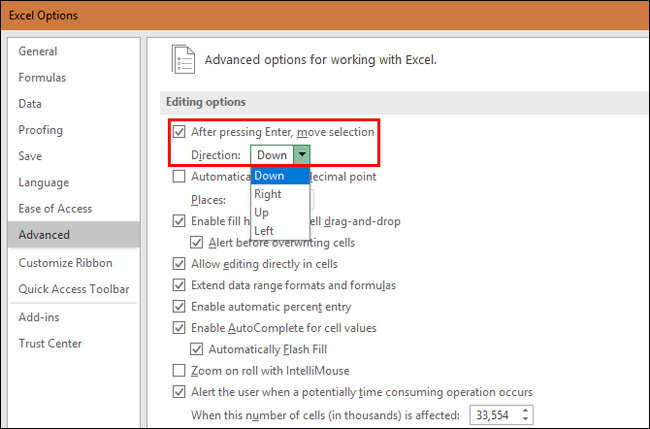
Cuối cùng, nhấp chọn OK để lưu thay đổi của bạn.
Lưu ý: Nếu bạn bỏ chọn ô bên cạnh After pressing Enter, move selection, bạn hoàn toàn có thể vô hiệu hóa chức năng của phím Enter. Nghĩa là Enter sẽ không thực hiện chức năng gì trong các bảng tính Excel nữa.
Chúc các bạn thành công!
 Công nghệ
Công nghệ  AI
AI  Windows
Windows  iPhone
iPhone  Android
Android  Học IT
Học IT  Download
Download  Tiện ích
Tiện ích  Khoa học
Khoa học  Game
Game  Làng CN
Làng CN  Ứng dụng
Ứng dụng 


















 Linux
Linux  Đồng hồ thông minh
Đồng hồ thông minh  macOS
macOS  Chụp ảnh - Quay phim
Chụp ảnh - Quay phim  Thủ thuật SEO
Thủ thuật SEO  Phần cứng
Phần cứng  Kiến thức cơ bản
Kiến thức cơ bản  Lập trình
Lập trình  Dịch vụ công trực tuyến
Dịch vụ công trực tuyến  Dịch vụ nhà mạng
Dịch vụ nhà mạng  Quiz công nghệ
Quiz công nghệ  Microsoft Word 2016
Microsoft Word 2016  Microsoft Word 2013
Microsoft Word 2013  Microsoft Word 2007
Microsoft Word 2007  Microsoft Excel 2019
Microsoft Excel 2019  Microsoft Excel 2016
Microsoft Excel 2016  Microsoft PowerPoint 2019
Microsoft PowerPoint 2019  Google Sheets
Google Sheets  Học Photoshop
Học Photoshop  Lập trình Scratch
Lập trình Scratch  Bootstrap
Bootstrap  Năng suất
Năng suất  Game - Trò chơi
Game - Trò chơi  Hệ thống
Hệ thống  Thiết kế & Đồ họa
Thiết kế & Đồ họa  Internet
Internet  Bảo mật, Antivirus
Bảo mật, Antivirus  Doanh nghiệp
Doanh nghiệp  Ảnh & Video
Ảnh & Video  Giải trí & Âm nhạc
Giải trí & Âm nhạc  Mạng xã hội
Mạng xã hội  Lập trình
Lập trình  Giáo dục - Học tập
Giáo dục - Học tập  Lối sống
Lối sống  Tài chính & Mua sắm
Tài chính & Mua sắm  AI Trí tuệ nhân tạo
AI Trí tuệ nhân tạo  ChatGPT
ChatGPT  Gemini
Gemini  Điện máy
Điện máy  Tivi
Tivi  Tủ lạnh
Tủ lạnh  Điều hòa
Điều hòa  Máy giặt
Máy giặt  Cuộc sống
Cuộc sống  TOP
TOP  Kỹ năng
Kỹ năng  Món ngon mỗi ngày
Món ngon mỗi ngày  Nuôi dạy con
Nuôi dạy con  Mẹo vặt
Mẹo vặt  Phim ảnh, Truyện
Phim ảnh, Truyện  Làm đẹp
Làm đẹp  DIY - Handmade
DIY - Handmade  Du lịch
Du lịch  Quà tặng
Quà tặng  Giải trí
Giải trí  Là gì?
Là gì?  Nhà đẹp
Nhà đẹp  Giáng sinh - Noel
Giáng sinh - Noel  Hướng dẫn
Hướng dẫn  Ô tô, Xe máy
Ô tô, Xe máy  Tấn công mạng
Tấn công mạng  Chuyện công nghệ
Chuyện công nghệ  Công nghệ mới
Công nghệ mới  Trí tuệ Thiên tài
Trí tuệ Thiên tài